|
Stap
1
Selectie alles selecteren
Afbeelding rand toevoegen
1 pixel lichte kleur
Afbeelding rand toevoegen
1 pixel donkere kleur
Afbeelding rand toevoegen
1 pixel lichte kleur
Selectie omkeren
Effecten 3d effecten
afschuining binnen met de
volgende instelling over
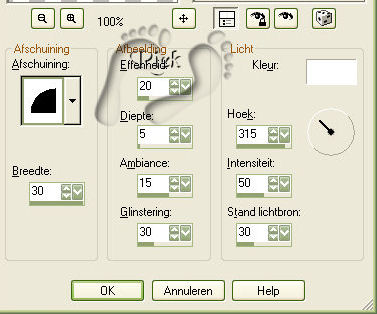
Afbeelding rand toevoegen
2 pixels en selecteer de
rand met je toverstaf en
vullen met je goud patroon
aanpassen scherpte
verscherpen
Selectie alles selecteren
Afbeelding rand toevoegen
1 pixel lichte kleur
Afbeelding rand toevoegen
1 pixel donkere kleur
Afbeelding rand toevoegen
1 pixel lichte kleur
Selectie omkeren
Effecten 3d effecten
afschuining binnen met de
zelfde instelling als
eerst
Stap
2
Afbeelding rand toevoegen
20 pixels met je lichte
kleur en selecteer de rand
met je toverstaf
Effecten
vervormingseffecten
lensvervorming met de
volgende instelling

Vul
de rand nu met je goud
patroon
Effecten 3d effecten
afschuining binnen met
dezelfde instelling als
bij stap 1
Selectie niets selecteren
Selecteer nu de rand
opnieuw met je toverstaf
Effecten kunstzinnige
effecten penseelstreken
met de voorinstelling
getamponeerd
Effecten 3d effecten
gestanst horizontaal en
verticaal 2 dekking 60
vervaging 3
Herhaal nog een keer
gestanst maar ze nu
horizontaal en verticaal
op -2
Selectie niets selecteren
Stap
3
Herhaal heel stap 1
Stap
4
Afbeelding rand toevoegen
20 pixels en selecteer de
rand met je toverstaf
Effecten
afbeeldingseffecten pagina
krul met de volgende
instelling
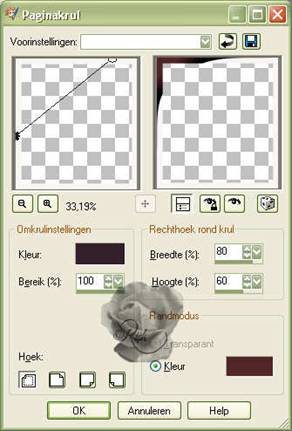
Nu
nogmaals paginakrul maar
dan rechtonder
Effecten kunstzinninge
effecten penseelstreken
met de volgende instelling
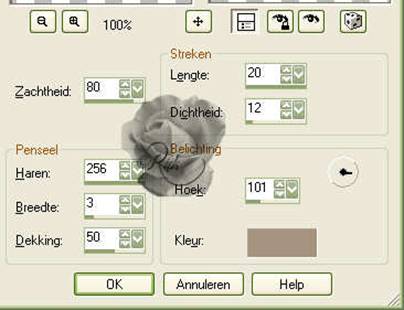
Effecten 3d effecten
afschuining binnen met de
volgende instelling
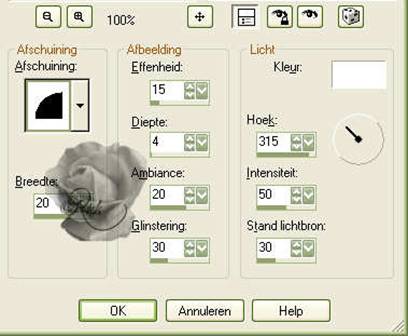
Selectie niets selecteren
Stap
5
Herhaal stap 1
Stap
6
Afbeelding rand toevoegen
30 pixels met je lichte
kleur en selecteer de rand
met je toverstaf
Effecten
afbeeldingseffecten
verschuiving met de
volgende instelling
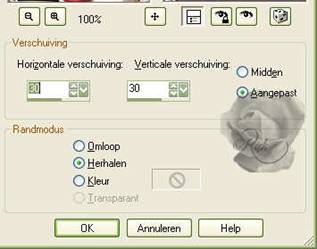
Selectie niets selecteren
Selecteer het effen
gedeelte van je rand
Herhaal de verschuiving
maar zet nu horizontale en
verticale verschuiving op
-30
Selectie niets selecteren
Selecteer nu de twee
kleine witte hoekjes met
je toverstaf
Effecten kunstzinnege
effecten penseelstreken
met de voorinstelling
getamponeerd
Selectie alles selecteren
Selectie wijzigen en stel
hem op 30 pixels
Selectie omkeren
Effecten 3d effecten
afschuining binnen met de
zelfde instelling als stap
in
Zet nu je watermerk erin
Stap
7
Nu gaan we de bewerking
verkleinen maar we nu op
gaan letten is de hoogte
Afbeelding formaat
wijzigen en stel de hoogte
in op 280 pixels
Aanpassen scherpte
verscherpen
Ga naar je lagenpallet en
maak laag van je
achtergrondlaag
Stap
8
Effecten insteekfilters
Andromeda Perspective en
neem de volgende
instelling over
Je kan ook op preset
klikken en selecteer dan
de rechtse helemaal
bovenin en klik op het
vinkje
Zet deze even opzij die
gaan we later bewerken in
de achtergrond
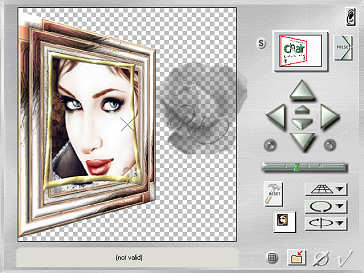
Stap
9
Open een nieuwe afbeelding
1024 bij 300
Selectie alles selecteren
maak weer een kopie van je
originele afbeelding en
plak deze in selectie
Aanpassen zachtheid zachte
focus met de volgende
instelling

Selectie niets selecteren
Effecten
afbeeldingseffecten
naadloos naast elkaar met
de volgende instelling

Kopieer nu je bewerkte
plaatje en plak het als
nieuwe laag en zet hem
helemaal aan de linkerkant
Lagen samenvoegen alle
lagen samenvoegen
Hem
exporteren als jpeg
Dit was mijn eindresultaat
Heb
de bewerking ook gelijk
gebruikt als achtergrond
voor deze pagina

Veel
plezier met deze les
Liefs riek
Niets uit
deze les mag worden
gekopieerd of zonder
toestemming van mij ergens
anders worden geplaatst
|